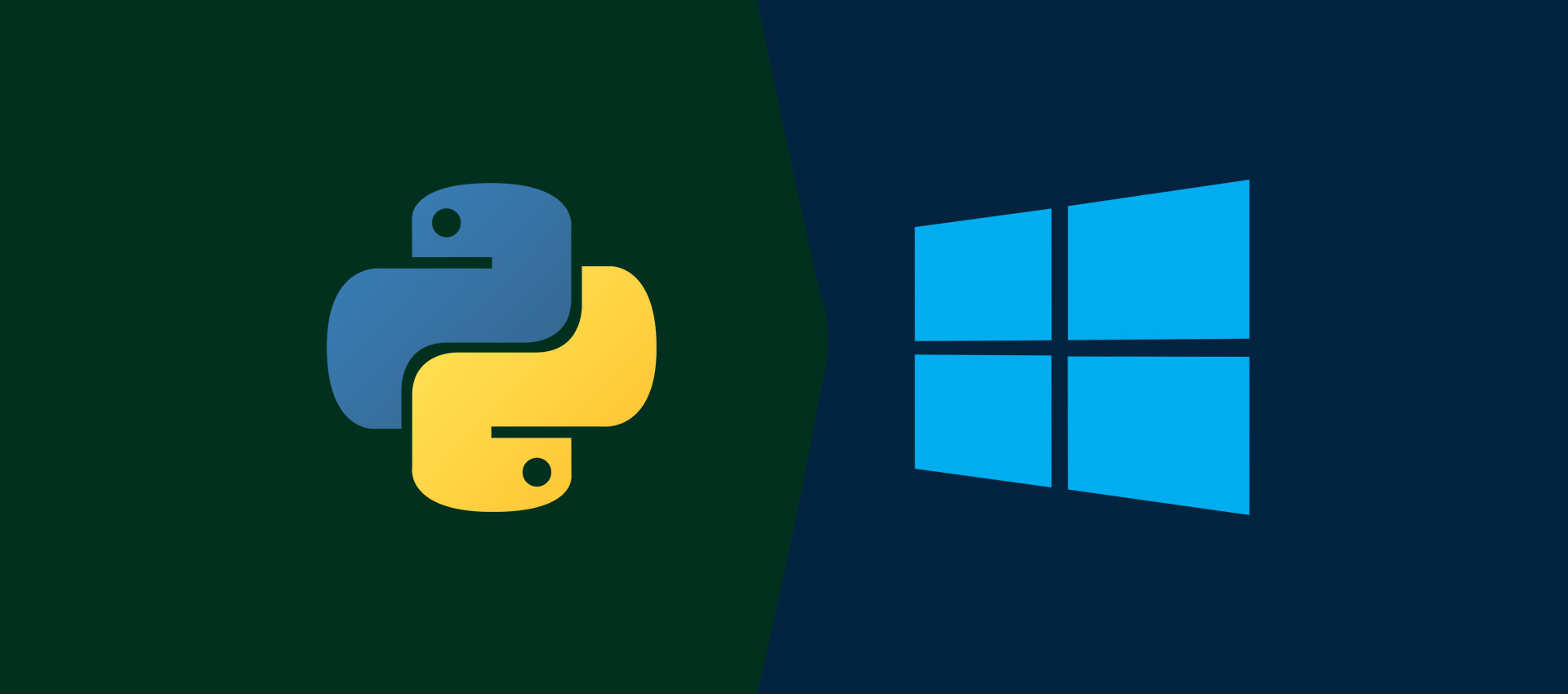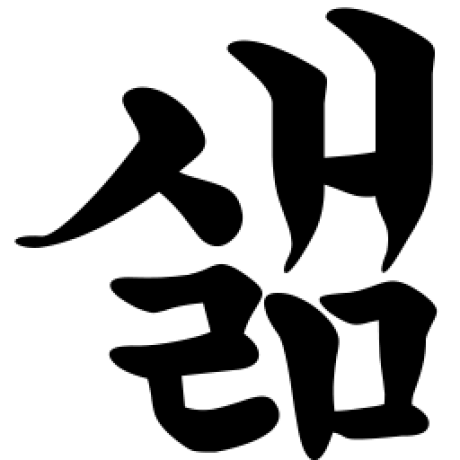만약 Python을 깔았거나, 수동으로 열심히 세팅했는데도 불구하고, python 혹은 python3 명령어를 입력하면 무조건 MS Store 창으로 자꾸 뜨거나, Python파일을 찾을 수 없습니다 라는 메시지로 짜증나는 이들에게 간단한 팁을 바친다.
보통의 Python for Windows를 설치했을 경우에는 Installer 가 본문의 문제를 알아서 세팅해 주기 때문에 왠만하면 이런 문제가 없을 것이다.
하지만 Python을 버전별로 관리한다든가, 수동 세팅을 의도했다든가, Sublime Text 등 Python 기반의 외부 프로그램에서 파이썬을 실행한다든가 할 경우, 아무리 파이썬 경로를 %PATH% 로 맞춰도, 순서를 어떻게 맞춰도 안먹혀 골치아픈 일이 있을 것이다.
이는 Windows에서 스토어가 있는 프로그램을 리디렉션 하여 설치를 유도하는 행위로, 상당히 악질적(?)인 행위라 하겠다.
즉, Python 은 윈도우 스토어에도 있으며, 설치할 수 있으나, 파이썬을 별도로 관리해야 하는 시나리오에서는...
시발.
거두절미하고 본문 들어간다. 아가리 벌려라.
- 윈도우 시작 메뉴에서 설정을 클릭한다.
- 설정 창이 뜨면, 앱을 누른다. (보통 프로그램 지울 때 프로그램 예전 윈도우의 프로그램 추가/제거 대용으로 들어가는 곳이다.)
- 앱 실행 별칭 에 들어가야 한다. 윈도우 10/11 들어가는 버튼이 다르므로 유의.
- 윈도우 10은 앱 및 기능에서 바로 텍스트 버튼으로 존재한다.
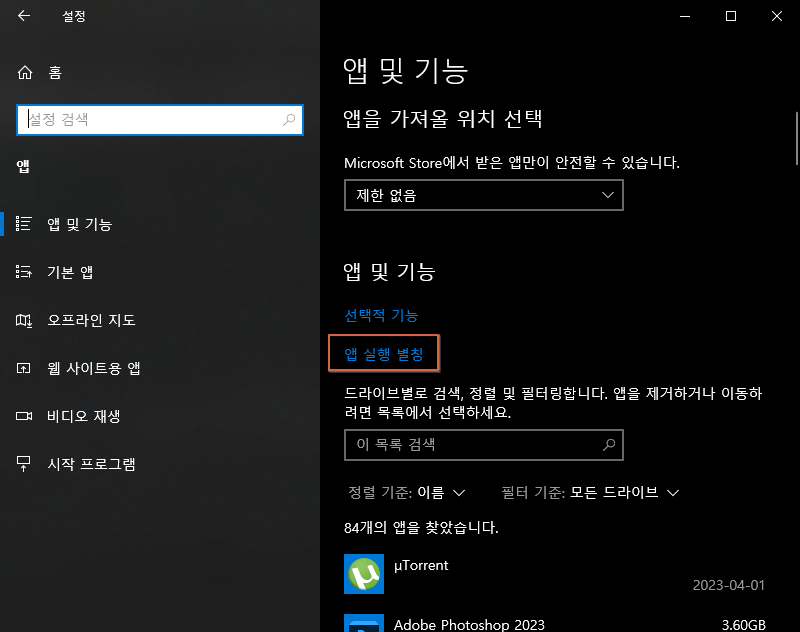
- 윈도우 11은 좀 들어가기 귀찮아졌는데, 고급 앱 설정 들어간 다음, 앱 실행 별칭으로 들어가야 한다.
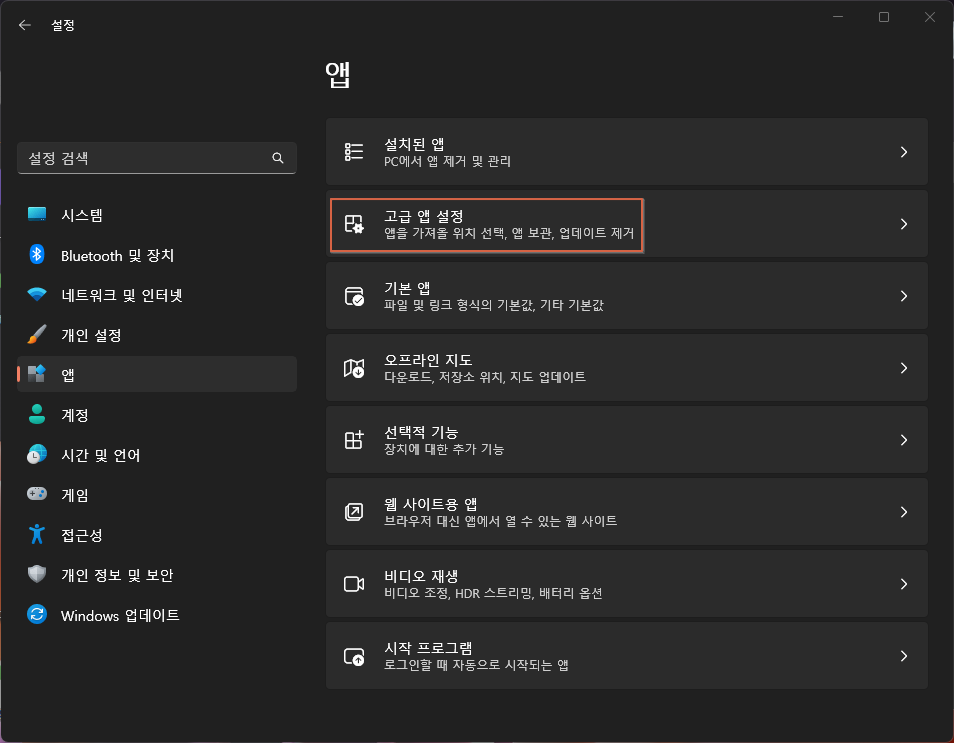
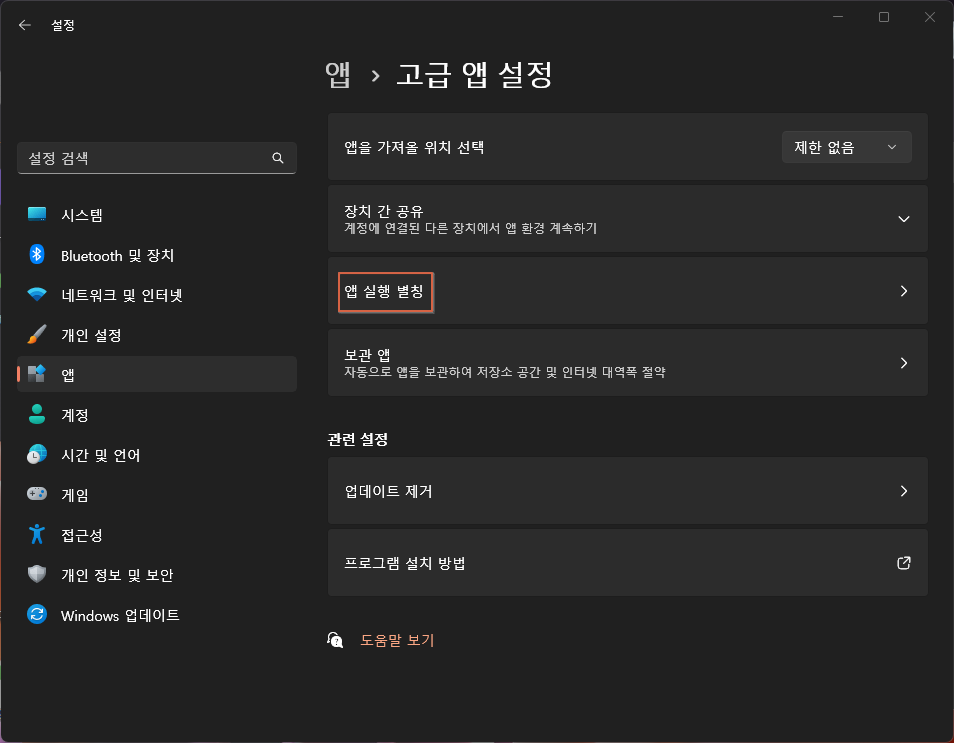
- 윈도우 10은 앱 및 기능에서 바로 텍스트 버튼으로 존재한다.
- 앱 실행 별칭에 들어갔으면
python.exe하고python3.exe부분을 찾아서 모두 끔으로 만든다. 체크 해제하라는 뜻이다.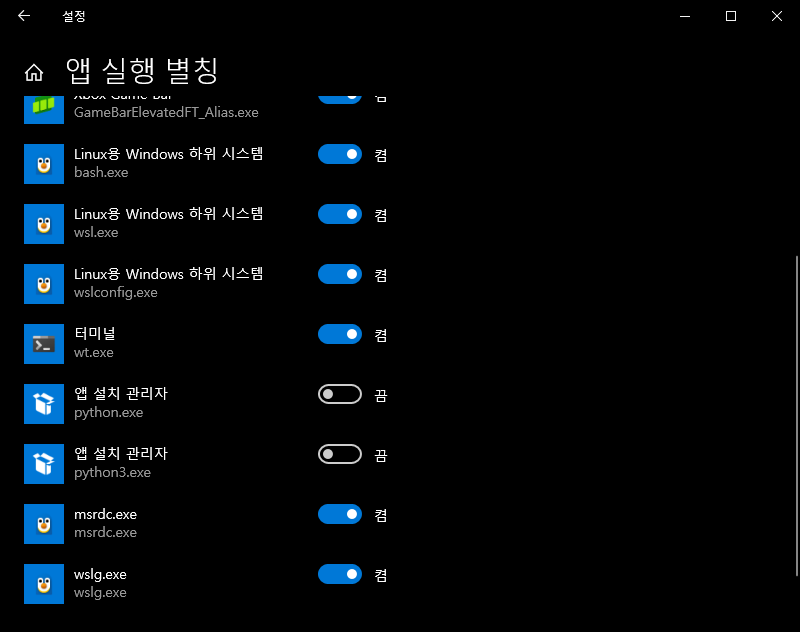
그런 다음, 파이썬과 관련된 명령 프롬프트, 콘솔, 관련된 프로그램을 닫고 다시 실행하면 네가 지정한 경로의 파이썬이 말끔하게 실행될 것이다.
마소 이 개자식, 이러지 마!
끗.
덧: 뒷북
그래. 뒷북이다. 상당이 오래된 뒷북이다. 윈도우 10이 나온지가 언젠데 윈도우 기반의, 특히 딥러닝이나 AI 하는 파이썬 개발자들이 설마 해결을 못했을꼬.
내가 여기서 굳이 이 글의 차별성을 두도록 하자면,
- 윈도우 11에서 앱 별칭이 안보인다는 제보가 있어, 윈도우 11의 앱 실행 별칭 들어가는 법을 위해 내가 친히 가상까지 깔아가며 보여주었다.
- 원흉이 되는
%LOCALAPPDATA%\Microsoft\WindowsApps경로에python.exe파일이 있는데, 이녀석은 무조건 스토어로 리디렉트되는 악질적(??)인 납치 파일이다...
...그냥 지워도 된다.del /q /f %LOCALAPPDATA%\Microsoft\WindowsApps\python*.exe지워도 지장 없다고 한다.
두번째끗.